Cómo puedo grabar un DVD en mi Macbook Pro/Air
Si eres un usuario de Macbook que recopila muchos videos y en el momento en que prefieres ver la película en un reproductor de DVD, pero simplemente te confunde que Mac ya no sea compatible con iDVD.No se preocupe, la buena noticia es que iTunes, un programa predeterminado de Mac, tiene un creador incorporado para ayudarlo a grabar sus videos en DVD.Además, revisamos y seleccionamos el creador de DVD más útil para que pueda grabar DVD en Macbook.
Guía definitiva para grabar DVD en Macbook
Para grabar DVD en Macbook, necesita un creador de DVD, y VideoSolo DVD Creator es muy adecuado para usted.Es muy fácil de usar, puede editar y personalizar su DVD de la manera que desee y crear un DVD único para su video.Este programa está equipado con las siguientes características:
· Convierte y graba todos los formatos de videos en DVD;
· Proporciona múltiples opciones de plantillas de menú de DVD para personalizar tu DVD;
- · Personaliza subtítulos y pistas de audio;
· Edita efectos de video para crear DVD profesionales;
· Obtén una vista previa de tu DVD antes de grabar;
# Paso 1.Inicie el programa y agregue videos
Inicie el programa, aparecerá una interfaz emergente con "Agregar archivos multimedia", haga clic en el botón y agregue los videos que desee.desea grabar.

# Paso 2.Personalice los videos
Primero, puede hacer clic en el botón "Editar" y modificar el efecto del video como el brillo, la saturación y la duración del video, e incluso agregar una marca de agua como desee.

En segundo lugar, si desea que su video sea más atractivo, agregue subtítulos y pistas de audio y ajuste otros parámetros como la transparencia y la posición.

Por último, pero no menos importante, editar las Plantillas de Menú.Después de la edición básica, seleccione un tema maravilloso para su video de los menús preestablecidos.Puede cambiar la imagen de fondo y agregar música de fondo a su DVD.

# Paso 3.Grabe un DVD en Macbook
Asegúrese de haber insertado un DVD grabable en blanco en su Macbook.Después de que la computadora lo reconozca, haga clic en el botón "Inicio" para grabar su DVD.
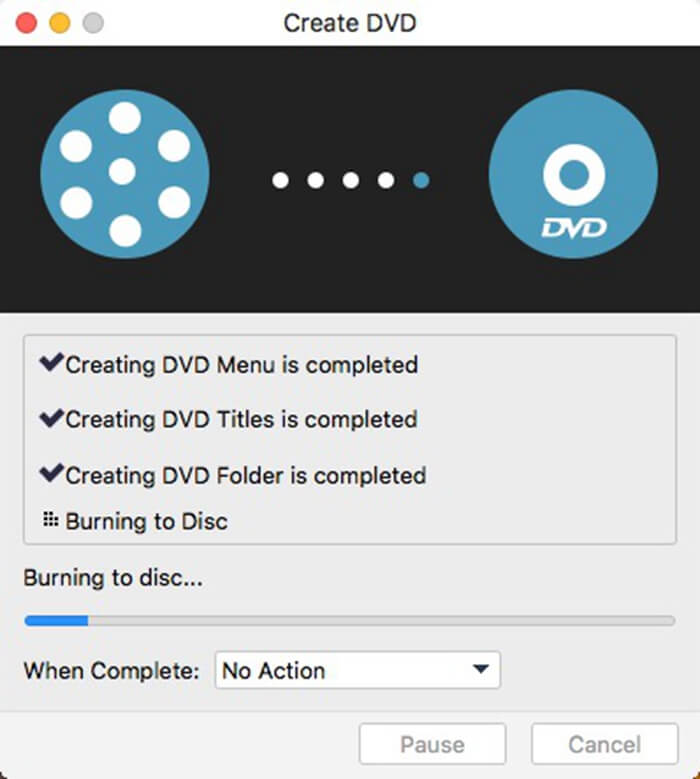
Use iTunes para crear DVD en Macbook
Para usar iTunes para crear DVD en Macbook, necesita saber si su Mac tiene una unidad óptica incorporada, o si conecta una unidad de DVD externa(por ejemplo, un Apple USB SuperDrive), puede grabar un DVD en Macbook.
# 1.Verifique la información del sistema de su Macbook
Algunas Mac antiguas no están equipadas con unidad óptica incorporada, por lo que no pueden leer DVD.Vaya a "Información del sistema" de su Macbook y compruebe si se puede leer el DVD.Si aparece "DVD-R" o "DVD-RW", puede grabar DVD en Mac.

# 2.Inserte un DVD en blanco
Después de insertar un DVD en blanco, aparecerá un cuadro de diálogo, elija "Abrir Buscador".Seleccione "Hacer que esta acción sea la predeterminada" para poder abrir el Finder cada vez que inserte un disco en blanco.El ícono de DVD aparece en su escritorio.
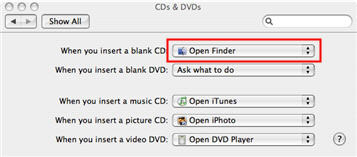
# 3.Cambiar nombre el DVD
Haga clic una vez en el icono del DVD en el escritorio, luego haga clic una vez más en "DVD sin título" para que se seleccione el texto(no haga doble clic ya que se abrirá el CD).Una vez seleccionado el texto, comience a escribir un texto diferente para darle al DVD un nuevo nombre.
# 4.Organice los archivos
Haga doble clic en el ícono del DVD para abrirlo, arrastre los archivos que desea grabar en el DVD.Los nombres de los archivos, carpetas y el DVD no se pueden cambiar después de grabar el DVD.
# 5.Grabar un DVD
Elija Archivo> Grabar disco o haga clic en el Botón Grabar en la esquina superior derecha de la ventana del Finder.Luego seleccione la velocidad de grabación y haga clic en grabar para comenzar a grabar el DVD.
 Aquí están las dos formas de grabar DVD en Macbook, ¿las tiene? No importa si está utilizando un VideoSolo DVD Creator o iTunes, ambos son muy fáciles de manejar.Puede compartir los DVD con sus amigos o reproducirlos en un reproductor de DVD u otras computadoras como desee.¡Solo disfrútalo y ten tu divertida película familiar el fin de semana!
Aquí están las dos formas de grabar DVD en Macbook, ¿las tiene? No importa si está utilizando un VideoSolo DVD Creator o iTunes, ambos son muy fáciles de manejar.Puede compartir los DVD con sus amigos o reproducirlos en un reproductor de DVD u otras computadoras como desee.¡Solo disfrútalo y ten tu divertida película familiar el fin de semana!




